Πώς να αφαιρέσετε την υπογραφή email Avast
ΗΛΕΚΤΡΟΝΙΚΗ ΔΙΕΥΘΥΝΣΗ Avast Ασφάλεια Ήρωας / / March 14, 2021
Τελευταία ενημέρωση στις

Το Avast είναι ένα από τα πιο δημοφιλή δωρεάν λογισμικά προστασίας από ιούς για χρήστες Windows, αλλά δεν είναι χωρίς τα προβλήματά του. Συγκεκριμένα, ένα από τα πιο ασυνήθιστα χαρακτηριστικά του είναι η αυτόματη προσθήκη μιας διαφήμισης Avast στα εξερχόμενα email σας. Όταν εγκαθιστάτε το Avast (ή το στενό συγγενές του AVG), προσθέτει αυτόματα διαφημίσεις στο κάτω μέρος των μηνυμάτων email σας.
Είναι κατανοητό ότι αυτή η λειτουργία μπορεί να αποδειχθεί ενοχλητική για ορισμένους χρήστες, ειδικά επειδή η λειτουργία δεν είναι αμέσως προφανής πριν από την εγκατάσταση. Μπορεί επίσης να προσθέσει ένα μη επαγγελματικό στοιχείο στα email σας, ειδικά για επαγγελματίες. Αν θέλετε να καταργήσετε την υπογραφή ηλεκτρονικού ταχυδρομείου Avast, αυτό πρέπει να κάνετε.
Τι είναι η υπογραφή email Avast;
Η υπογραφή email Avast ενεργοποιείται αυτόματα κατά την εγκατάσταση του λογισμικού προστασίας από ιούς Avast. Ενώ το Avast εκτελείται, το λογισμικό προσθέτει αυτόματα μια υπογραφή υποσέλιδου σε όλα τα email που γράφετε.
Η Avast το προσθέτει σε μηνύματα ηλεκτρονικού ταχυδρομείου γραμμένα σε εγκατεστημένους πελάτες αλληλογραφίας όπως το Outlook, καθώς και μέσω διαδικτυακών υπηρεσιών email όπως το Gmail. Το μήνυμα που θα προστεθεί θα ποικίλλει, συμπεριλαμβανομένου του "Χωρίς ιούς" και "Αυτό το μήνυμα ηλεκτρονικού ταχυδρομείου έχει σταλεί από έναν υπολογιστή χωρίς ιό που προστατεύεται από την Avast."
Αυτή η δυνατότητα ενεργοποιείται επίσης στο AVG, το δωρεάν λογισμικό προστασίας από ιούς της Avast που μοιράζεται πολλές από τις δυνατότητές του. Αν και η διαφήμιση είναι ένας δωρεάν και χρήσιμος τρόπος για να αποκτήσει η Avast νέους πελάτες, ειδοποιεί κάθε παραλήπτη ηλεκτρονικού ταχυδρομείου ότι είστε χρησιμοποιώντας το Avast ή AVG. Για επαγγελματίες χρήστες, συγκεκριμένα, αυτή η δωρεάν διαφήμιση μπορεί να μειώσει την ποιότητα των μηνυμάτων ηλεκτρονικού ταχυδρομείου που στέλνετε.
Μπορείτε να καταργήσετε την υπογραφή email Avast προτού στείλετε ένα μήνυμα ηλεκτρονικού ταχυδρομείου, αλλά αυτή είναι μια χρονοβόρα διαδικασία. Αντ 'αυτού, ο καλύτερος τρόπος για να το σταματήσετε να εμφανίζεται είναι να απενεργοποιήσετε πλήρως τη λειτουργία. Ωστόσο, αυτή η διαδικασία δεν είναι ξεκάθαρη, επομένως αν θέλετε να σταματήσετε να εμφανίζεται η υπογραφή email Avast στο Avast ή στο AVG, θα πρέπει να ακολουθήσετε τα παρακάτω βήματα.
Πώς να απενεργοποιήσετε την υπογραφή email Avast
Η υπογραφή email Avast εμφανίζεται για τους χρήστες Avast στα Windows 10. Εάν θέλετε να το καταργήσετε, θα πρέπει να ξεκινήσετε κάνοντας δεξί κλικ στο πορτοκαλί εικονίδιο Avast στη γραμμή εργασιών, ορατό στην περιοχή του δίσκου συστήματος στα δεξιά.
Από το μενού, πατήστε το Ανοίξτε το περιβάλλον εργασίας χρήστη Avast επιλογή.
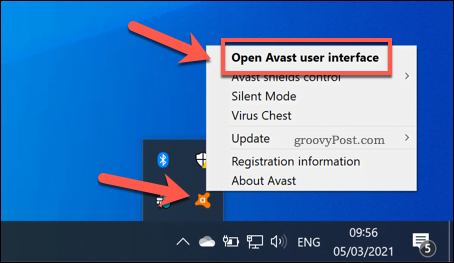
Αυτό θα ανοίξει το περιβάλλον εργασίας χρήστη Avast. Για πρόσβαση στο μενού ρυθμίσεων, πατήστε το Μενού επιλογή επάνω δεξιά.
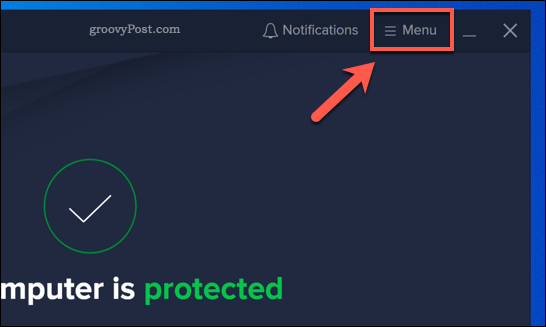
Από το μενού, πατήστε το Ρυθμίσεις επιλογή.
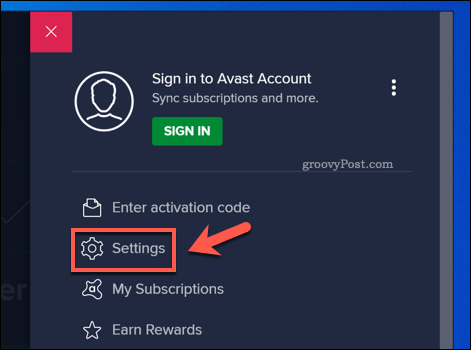
Στο μενού ρυθμίσεων του Avast, πατήστε το ΠΡΟΣΤΑΣΙΑ καρτέλα στα αριστερά. Θα εμφανιστεί μια λίστα με τις δυνατότητες και τις ρυθμίσεις προστασίας της Avast - επιλέξτε το Πυρήνες ασπίδες επιλογή.
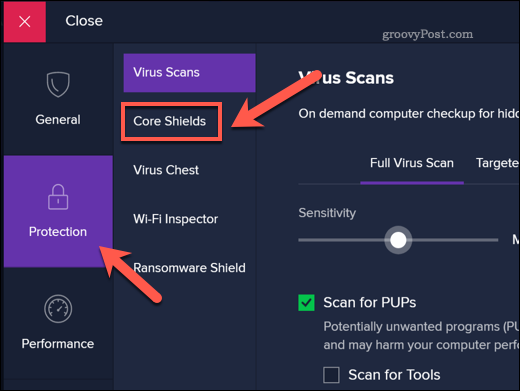
Μετακινηθείτε στο Πυρήνες ασπίδες ρυθμίσεις μέχρι να φτάσετε στο Διαμορφώστε τις ρυθμίσεις ασπίδων κατηγορία. Από εδώ, πατήστε το Ασπίδα αλληλογραφίας επιλογή.
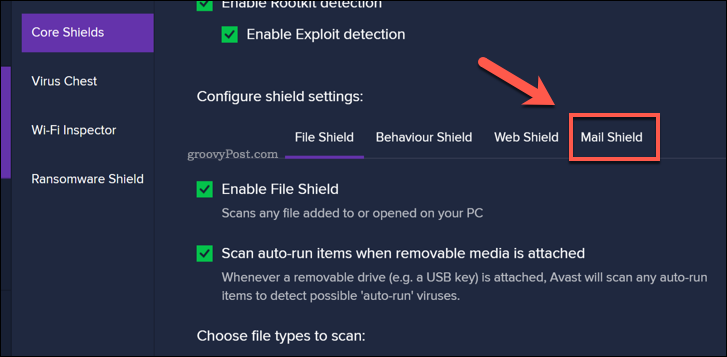
Στο Ασπίδα αλληλογραφίας μενού, θα δείτε διάφορες λειτουργίες που στοχεύουν στην προστασία των μηνυμάτων ηλεκτρονικού ταχυδρομείου σας χρησιμοποιώντας το Avast Ωστόσο, για να καταργήσετε την υπογραφή email Avast, βεβαιωθείτε ότι έχετε καταργήσει την Προσθέστε μια υπογραφή στο τέλος των απεσταλμένων email επιλογή.
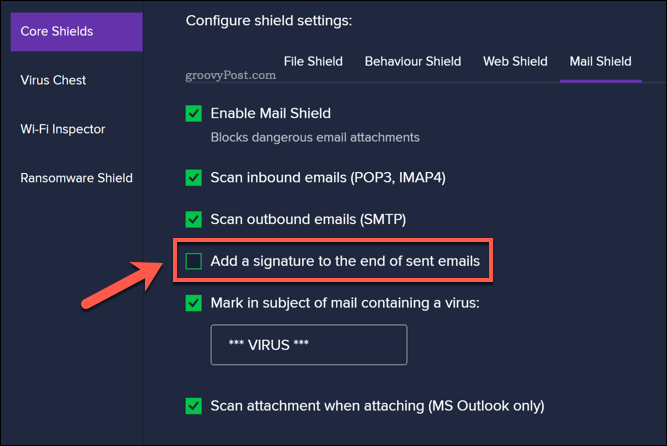
Η ρύθμιση θα πρέπει να απενεργοποιηθεί μόλις καταργήσετε την επιλογή του πλαισίου ρύθμισης, αποτρέποντας την προσθήκη μελλοντικών διαφημίσεων Avast στα μηνύματα email σας.
Εάν είστε ικανοποιημένοι με την αλλαγή, πατήστε το Κλείσε κουμπί στην επάνω αριστερή γωνία για να κλείσετε το μενού ρυθμίσεων.
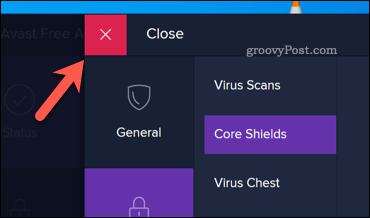
Πώς να απενεργοποιήσετε τις υπογραφές email στο AVG
Ενώ ήταν προηγουμένως ανεξάρτητο, το δημοφιλές δωρεάν λογισμικό προστασίας από ιούς Η AVG ανήκει στην Avast από το 2016. Τώρα χρησιμοποιεί την ίδια μηχανή σάρωσης και ενσωματώνει πολλές από τις ίδιες δυνατότητες, συμπεριλαμβανομένης της διαφήμισης υπογραφής email. Όπως και η Avast, αυτές οι διαφημίσεις email προστίθενται στο κάτω μέρος των μηνυμάτων email που στέλνετε από τους υπολογιστές-πελάτες email και στο πρόγραμμα περιήγησης ιστού.
Η διαδικασία κατάργησης της υπογραφής email AVG στα Windows 10 είναι παρόμοια με τους χρήστες του Avast. Μπορείτε να ξεκινήσετε κάνοντας διπλό κλικ στο λογότυπο AVG στην περιοχή του δίσκου συστήματος της γραμμής εργασιών. Εναλλακτικά, κάντε δεξί κλικ στο εικονίδιο και, στη συνέχεια, πατήστε Ανοιξε στο αναδυόμενο παράθυρο.
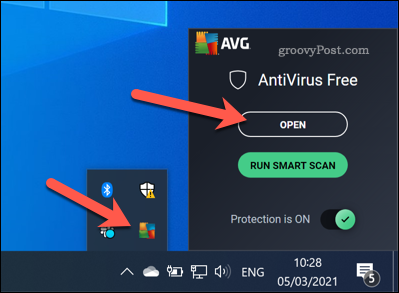
Στην κύρια διεπαφή AVG, πατήστε το Μενού επιλογή επάνω δεξιά.
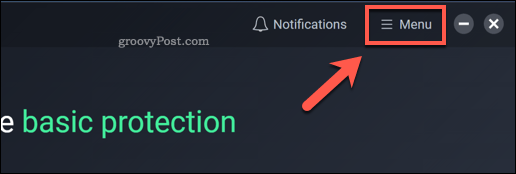
Από το μενού, πατήστε Ρυθμίσεις.
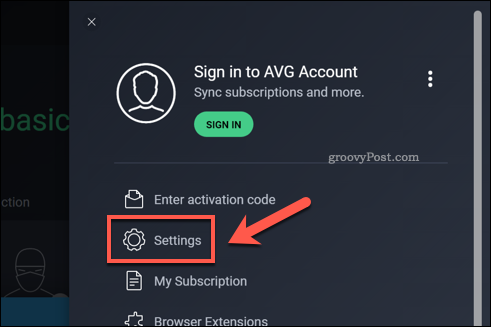
Στο μενού ρυθμίσεων AVG, πατήστε Βασική προστασία> Προστασία email για να δείτε τις ρυθμίσεις email σας. Για να καταργήσετε τις υπογραφές email AVG, καταργήστε την επιλογή του Προσθέστε μια υπογραφή στο τέλος των απεσταλμένων email επιλογή.
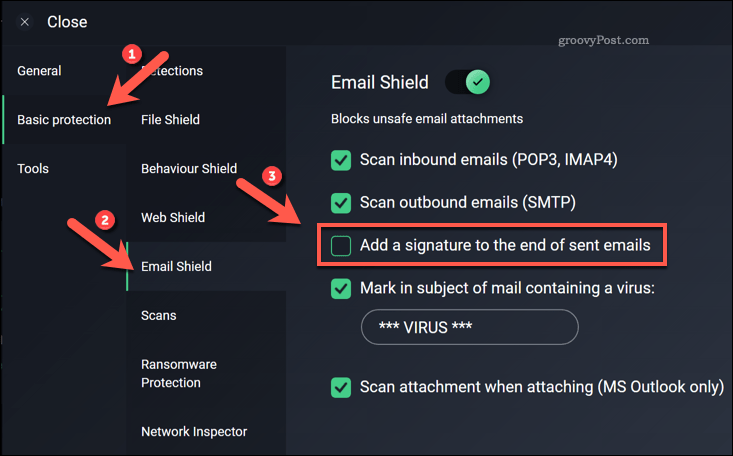
Με την επιλογή μη επιλεγμένη, οι διαφημίσεις AVG δεν θα προστίθενται πλέον στα μηνύματα email που στέλνετε. Η ρύθμιση θα αποθηκευτεί αυτόματα, οπότε πατήστε Κλείσε επάνω αριστερά για να κλείσετε το μενού ρυθμίσεων.
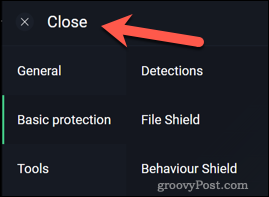
Προστασία υπολογιστών με Windows 10
Η Avast (και η θυγατρική της AVG) είναι δημοφιλή αντι-ιούς, αλλά με σκάνδαλα απορρήτου και αμφιλεγόμενα "Χαρακτηριστικά" όπως η υπογραφή email Avast για να αντιμετωπίσετε, σίγουρα αξίζει να λάβετε υπόψη εναλλακτικές λύσεις. Συγκεκριμένα, το Windows Defender είναι ένας πολύ καλός τρόπος κρατήστε τον υπολογιστή σας καθαρό χωρίς να καταφεύγετε σε λογισμικό τρίτων.
Το λογισμικό προστασίας από ιούς όπως το Avast και το AVG μπορεί να είναι η θεραπεία μιας λοίμωξης, αλλά διατηρώντας τον υπολογιστή σας χωρίς ιούς εξαρτάται αποκλειστικά από εσάς. Μπορείτε να διατηρήσετε τον υπολογιστή σας ασφαλή έως ενημερώνεται τακτικά, συμπεριλαμβανομένης της τακτικής ενημέρωσης οποιουδήποτε εγκατεστημένου λογισμικού. Πρέπει επίσης δημιουργήστε αντίγραφα ασφαλείας των αρχείων σας για να διασφαλίσετε ότι μπορείτε εύκολα σκουπίστε τον υπολογιστή σας και ξεκινήστε ξανά εάν καταλήξετε σε λοίμωξη από ιό από την οποία δεν μπορείτε να ανακτήσετε.
Πώς να εκκαθαρίσετε το Google Chrome Cache, Cookies και Ιστορικό περιήγησης
Το Chrome κάνει εξαιρετική δουλειά για την αποθήκευση του ιστορικού περιήγησης, της προσωρινής μνήμης και των cookie για τη βελτιστοποίηση της απόδοσης του προγράμματος περιήγησής σας στο διαδίκτυο. Είναι πώς να ...
Ο οδηγός σας για κοινή χρήση εγγράφων στα Έγγραφα Google, τα φύλλα και τις διαφάνειες
Μπορείτε εύκολα να συνεργαστείτε με τις εφαρμογές που βασίζονται στον Ιστό της Google. Αυτός είναι ο οδηγός σας για κοινή χρήση στα Έγγραφα Google, τα Φύλλα και τις Παρουσιάσεις με τα δικαιώματα ...


